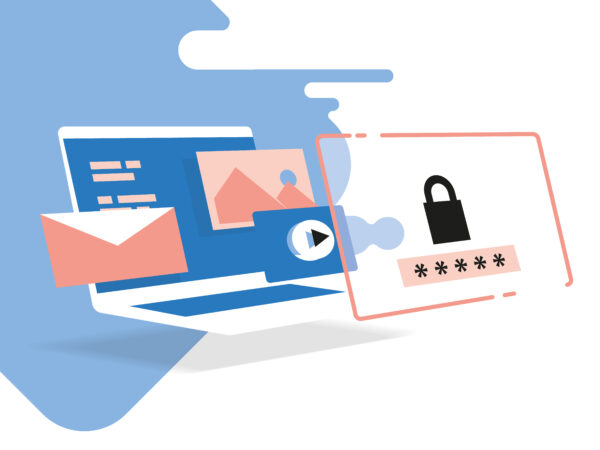Dokumenty PDF se staly nedílnou součástí dnešního digitálního světa. Ať už v kanceláři, na univerzitě nebo ve škole – nabízejí spolehlivý a univerzální způsob výměny a prezentace dokumentů. TransferXL, váš odborník na posílání velkých souborů, vám ukáže, jak můžete snadno vytvářet a posílat dokumenty PDF, a poskytne vám praktické tipy pro každodenní (pracovní) život.
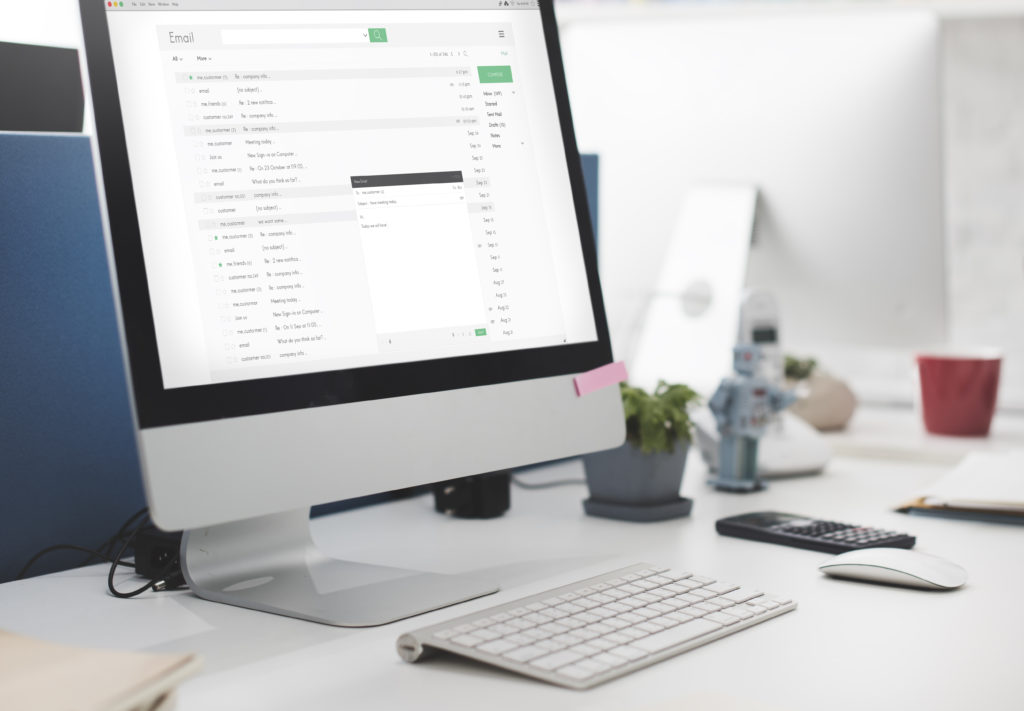
Co je to dokument PDF?
PDF je zkratka pro „Portable Document Format“. Jedná se o formát, který byl vyvinut pro ukládání a sdílení dokumentů způsobem, který je nezávislý na softwaru, hardwaru nebo operačním systému. Soubory PDF mohou obsahovat text, obrázky, hypertextové odkazy a mnoho dalšího.
Velkou výhodou dokumentů PDF je jejich univerzálnost a konzistence. Na každém zařízení vypadají stejně a jsou ideální pro profesionální a bezpečné sdílení dokumentů.
Vytváření souborů PDF v počítači
Používání tiskáren PDF
Tiskárny PDF představují jednoduchý a efektivní způsob, jak vytvářet dokumenty PDF téměř z jakékoli aplikace. Fungují jako virtuální tiskárna v počítači.
Instalace tiskárny PDF: Vyberte si software pro tisk PDF, například Adobe Acrobat, nebo bezplatnou tiskárnu PDF, například PDFCreator. Po stažení a instalaci softwaru se tiskárna PDF objeví jako volba v nabídce „Tiskárny“.
Tisk dokumentu ve formátu PDF: Otevřete dokument, který chcete převést, vyberte možnost „Tisk“ a poté vyberte nainstalovanou tiskárnu PDF jako tiskárnu. Jakmile zahájíte proces tisku, budete vyzváni k výběru umístění souboru PDF a váš dokument bude uložen jako PDF.
Použití online převodníků
Konvertory PDF jsou praktické zejména tehdy, pokud chcete dokument převést rychle a bez instalace softwaru. Webové stránky, jako je Smallpdf, nabízejí možnost převodu souborů, jako jsou dokumenty Word, obrázky nebo skeny, do formátu PDF.
Vytváření souborů PDF pomocí iPhonu
Vytvoření PDF pomocí aplikace „Poznámky“
- Otevřete aplikaci „Poznámky“ na iPhonu.
- Klepněte na ikonu nové poznámky.
- Přidejte text, obrázky nebo kresby, které chcete do PDF souboru zahrnout.
- Klepněte na ikonu sdílení (čtverec se šipkou směřující nahoru).
- Vyberte možnost „Vytvořit PDF“. IPhone převede vaši poznámku do formátu PDF.
- PDF pak můžete uložit nebo přímo sdílet pomocí různých možností.
Vytvoření PDF prostřednictvím aplikace „Fotoaparát“ nebo „Fotografie“
- Můžete vyfotit dokument nebo obrázek a uložit jej přímo jako PDF.
- Otevřete aplikaci Fotoaparát a vyfoťte požadovaný dokument.
- Otevřete fotografii v aplikaci Fotografie a klepněte na ikonu sdílení.
- Vyberte možnost „Tisk“.
- V náhledu tisku použijte gesto přiblížení dvěma prsty na fotografii a změňte ji na PDF.
- Poté vyberte možnost „Uložit PDF“ nebo jej sdílejte.
Vytvoření PDF pomocí aplikací třetích stran
V obchodě App Store je řada aplikací, například Adobe Acrobat Reader nebo Scanner Pro, které nabízejí další funkce pro vytváření souborů PDF.
Vytváření formulářů PDF k vyplňování
Adobe Acrobat
- Otevřete Adobe Acrobat a vyberte „Nástroje“.
- Vyberte „Vytvořit formulář“.
- Rozhodněte se, zda chcete převést existující dokument na formulář, nebo vytvořit nový formulář.
- Acrobat převede váš dokument na formulář PDF a automaticky rozpozná textová pole.
- Můžete přidat další pole formuláře, jako jsou pole, rozevírací nabídky nebo pole s datem.
- Uložte formulář a je připraven k vyplnění.
Podobný postup je i u jiných editorů PDF.
Online nástroje
Existují online platformy, jako je JotForm nebo PDFescape, které umožňují vytvářet formuláře PDF přímo v prohlížeči. Tyto nástroje jsou často intuitivní a nevyžadují instalaci, ale nemusí nabízet tolik funkcí jako specializovaný software.
Tip: Při vytváření formulářů PDF je důležité zajistit jasnou strukturu a snadné použití pro koncového uživatele.
Úprava souborů PDF
Úpravy dokumentů PDF pomocí příslušných editorů PDF mohou zahrnovat jak jednoduché změny textu, tak i vkládání obrázků.
Úprava textu
- Otevřít soubor PDF: Otevřete dokument PDF, který chcete upravit, v editoru (např. Adobe Acrobat).
- Aktivujte režim úprav: Aktivujte režim úprav pro změnu textu. Ve většině programů je k dispozici tlačítko nebo možnost přepnutí do režimu úprav nebo do režimu textu.
- Úprava textu: V režimu editace upravte text: Klepněte na text, který chcete upravit. Nyní můžete text přidávat, mazat nebo měnit. Mnoho editorů nabízí také funkce pro úpravu písma, velikosti a barvy.
- Uložit: Po úpravách uložte dokument, aby se změny zachovaly.
Úprava obrázků
- Režim úprav obrázků: Vyberte režim úprav obrázků v editoru PDF.
- Vkládání obrázků: Chcete-li vložit nový obrázek, vyberte příslušnou možnost a přejděte na obrázek, který chcete vložit. Umístěte jej na požadované místo.
- Úprava obrázků: Vložte obrázky do obrázku: Stávající obrázky lze přesunout nebo změnit jejich velikost. Klikněte na obrázek a přetáhněte jej na požadované místo nebo změňte jeho velikost.
- Odstranění obrázků: Vyberte obrázek a odstraňte jej, pokud již není potřeba.
- Uložit: Nezapomeňte své změny uložit.
Změna pořadí stránek
- Otevřete zobrazení stránky: Otevřete zobrazení stránky v editoru PDF, ve kterém jsou zobrazeny všechny stránky dokumentu.
- Přesun stránek: Zvolte stránku, kterou chcete přesunout. Přetáhněte stránku na požadované místo v dokumentu.
- Zkontrolujte změny: Zkontrolujte, zda je nové pořadí stránek správné.
- Uložit: Uložením dokumentu uložíte nové pořadí.
Vytvoření obsahu
- Nástroj pro tvorbu obsahu: V editoru PDF vyberte nástroj pro vytvoření obsahu.
- Vytvoření položek: Přidejte položky pro každou kapitolu nebo oddíl. Můžete ručně zadat názvy a přiřadit odpovídající čísla stránek.
- Přidání odkazů: Můžete přidat hypertextové odkazy na jednotlivé stránky pro lepší navigaci.
- Přizpůsobení rozvržení: Vložte stránky do stránek: Přizpůsobte si rozvržení obsahu podle svých požadavků (např. písmo, velikost).
- Uložit: Uložte dokument tak, aby obsah obsahoval.
Poznámka: Upozorňujeme, že přesné kroky a možnosti se mohou lišit v závislosti na použitém softwaru.
Odesílání souborů PDF
Odesílání e-mailem
Odesílání souborů PDF e-mailem je rychlý a snadný způsob sdílení dokumentů. Jednoduše přidejte soubor PDF jako přílohu do e-mailu. Dávejte pozor na omezení velikosti u svého poskytovatele e-mailu.
Služba cloudového úložiště
Pokud je soubor PDF příliš velký na přílohu e-mailu, můžete jej nahrát do cloudového úložiště, jako je Dropbox nebo Disk Google, a odkaz na dokument sdílet v e-mailu.
Dropbox: Nahrajte soubor PDF do služby Dropbox a sdílejte odkaz s příjemcem. Jedná se o bezpečný a efektivní způsob sdílení větších souborů.
Disk Google: Disk Google nabízí snadnou integraci se službou Gmail, což usnadňuje sdílení souborů PDF, zejména v rámci ekosystému Google.
Dávejte pozor na velikost souboru, zejména při odesílání e-mailem. Ke zmenšení velikosti použijte kompresní funkce. Při odesílání souborů PDF myslete také na bezpečnost: pro ochranu citlivých informací se doporučuje šifrování a ochrana heslem.
Odesílání velkých souborů PDF pomocí aplikace TransferXL
TransferXL nabízí optimální řešení pro odesílání velkých souborů PDF. Platforma je speciálně navržena pro efektivní a bezpečné odesílání velkých souborů, jako jsou například velké dokumenty PDF. TransferXL se vyznačuje následujícími výhodami:
- Bezplatné odesílání souborů až do velikosti 5 GB: Na rozdíl od mnoha e-mailových služeb nemá TransferXL žádné přísné omezení velikosti souborů: Bezplatné verze umožňují odesílání souborů o velikosti až 5 GB.
- Snadné použití: Uživatelsky přívětivé rozhraní služby TransferXL umožňuje uživatelům odesílat a odesílat soubory pomocí několika kliknutí nebo přetažením.
- Zabezpečení: TransferXL zaručuje nejvyšší bezpečnostní standardy díky volitelnému end-to-end šifrování.
- Rychlost: TransferXL využívá pokročilé technologie, které zajišťují rychlý přenos souborů.
- Sledování: Uživatelé obdrží informace, jakmile příjemce stáhne jejich soubory.
Vytváření a odesílání dokumentů PDF je nezbytnou součástí digitální komunikace v podnikání a vzdělávání. Se správnými nástroji a znalostmi mohou kancelářští pracovníci, studenti, učitelé a žáci využívat efektivitu a bezpečnost formátu PDF. TransferXL vám pomůže sdílet dokumenty PDF rychle a bezpečně.
Často kladené otázky o dokumentech PDF
Které programy mohu použít k vytvoření PDF?
K vytvoření PDF můžete použít různé programy a nástroje. Mezi ně patří například Adobe Acrobat, Microsoft Word, Google Docs a online konvertory, jako je SmallPDF.
Mohu vytvořit PDF přímo z textového dokumentu?
Ano, PDF můžete vytvořit přímo z textového dokumentu. Většina programů pro zpracování textu, jako je Microsoft Word nebo Dokumenty Google, nabízí možnost uložit dokument jako PDF.
Jak mohu do PDF vložit obrázky?
Pro vložení obrázků do PDF můžete použít program pro úpravu PDF, například Adobe Acrobat. Otevřete program, vyberte možnost vkládání obrázků a přetáhněte požadované obrázky do dokumentu PDF.
Mohu vytvořit soubor PDF z několika souborů?
Ano, PDF můžete vytvořit z několika souborů. K dispozici jsou různé možnosti. Jednou z možností je použití programu Adobe Acrobat, kde můžete spojit několik souborů do jednoho PDF. Existují také online konvertory, které tuto funkci nabízejí.
Jak mohu vytvořit PDF soubor s ochranou heslem?
Pro vytvoření PDF s ochranou heslem můžete použít program pro úpravu PDF, například Adobe Acrobat. Otevřete program, vyberte možnost přidat ochranu heslem a zadejte heslo. Tím se PDF soubor ochrání před neoprávněným přístupem.